有时候由于工作需要,常在PPT中应用个性化模板,那么在PPT中如何新建自定义PPT主题呢?我们一起来看看吧!首先打开PPT演示文稿,创建四张空白文档(连按四下enter键),点击工作栏【视图......
2022-05-05 183 自定义PPT主题
很多朋友问我有没有办法通过远程播放ppt幻灯片,其实是可以的,作为PPT教程最后一节课,给大家介绍一下ppt2016联机演示功能,是前提是必须有Internet支持。
1、打开需要联机演示的演示文稿,切换到“幻灯片放映”选项卡。
2、单击“开始放映”组中的“联机演示”按钮,如下图1所示。
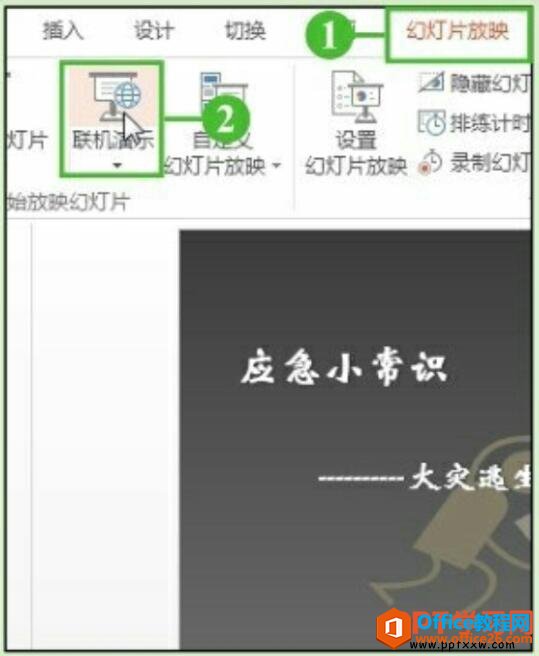
图1
3、弹出“联机演示”对话框,单击对话框底部的“连接”按钮,如下中图2所示。

图2
4、接着在切换至的界面中记录下了生成的链接地址。
5、然后单击“开始演示”按钮,如下图3所示,即可确认开启演示文稿的联机演示功能。
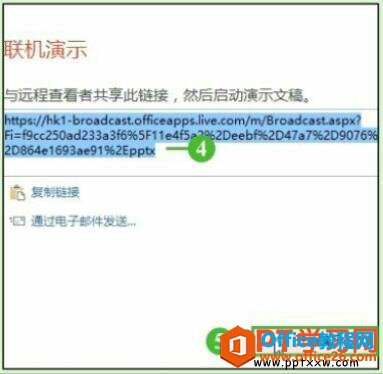
图3
操作非常的简单,其实我感觉就是我们把ppt上传到了微软预设的服务器中,然后生成了一个地址,让客户通过地址进行下载放映,简单点就是网盘功能,就是这个比较简单。
标签: PPT联机演示功能
相关文章

有时候由于工作需要,常在PPT中应用个性化模板,那么在PPT中如何新建自定义PPT主题呢?我们一起来看看吧!首先打开PPT演示文稿,创建四张空白文档(连按四下enter键),点击工作栏【视图......
2022-05-05 183 自定义PPT主题

我们有时候在使用PPT过程中需要在PPT中批量插入图片三种方法,你知道怎样在PPT中批量插入图片吗?今天小编就教一下大家在PPT中批量插入图片三种方法。一、把多张图片批量插入到一张幻灯......
2022-05-05 355 PPT批量插入图片

如何在PPT中绘制倒金字塔的逻辑表达效果老规矩,方法看看效果。是一个倒金字塔逻辑思路表达,表达经过层层筛选总结,最后合作得以实现的表达。这种有立体的环形的金字塔怎么绘制呢?......
2022-05-05 491 PPT绘制倒金字塔效果

用PPT演示文稿的操作中,我们会根据需要进行背景设置,如果想使用电脑上的图片,例如团队照片、网上下载的图片,我们该怎么操作呢?第一步,在页面空白处,点击右键,点击【设置背景......
2022-05-05 261 PPT背景